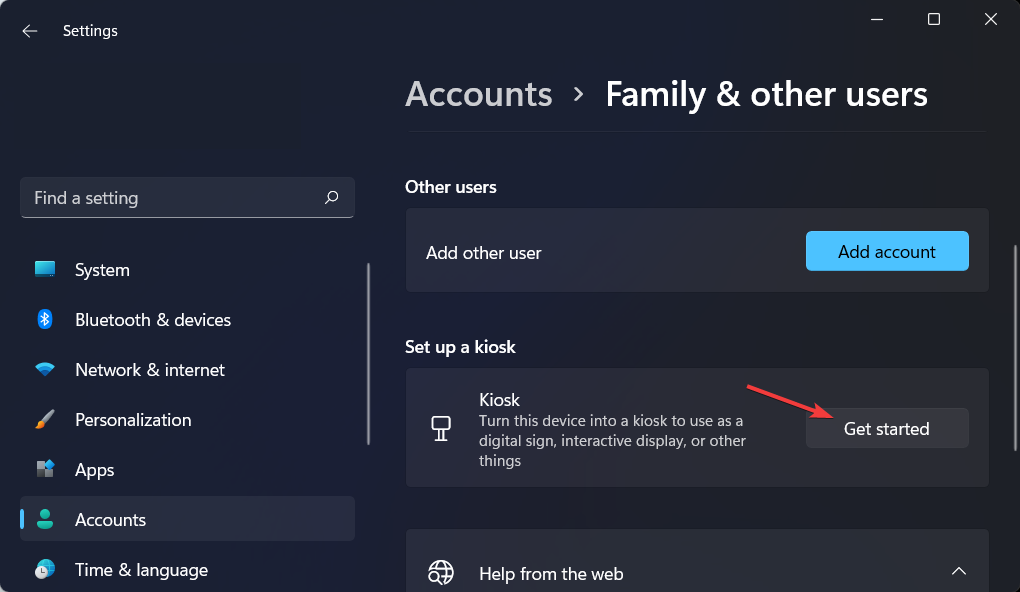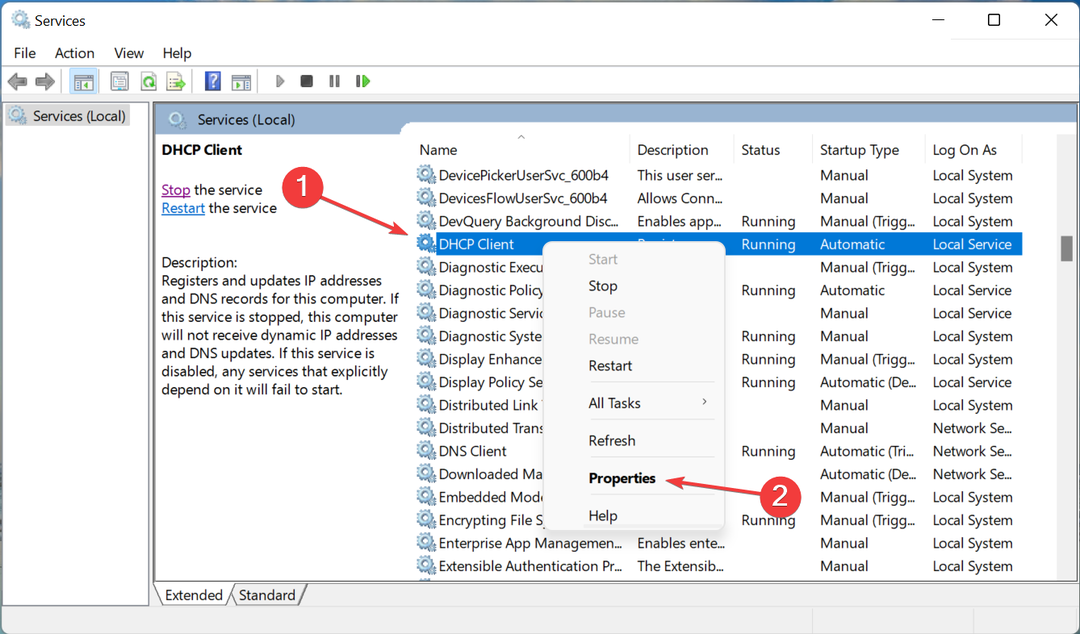- „Windows Defender“ pastebėjo keletą svarbių „Windows 11“ saugos patobulinimų.
- Tačiau kai kurie vartotojai atnaujinę naują OS mano, kad programos trūksta.
- Kad pradėtumėte išspręsti šią problemą, greičiausiai iš naujo įdiegę programą naudodami „PowerShell“ padėsite.
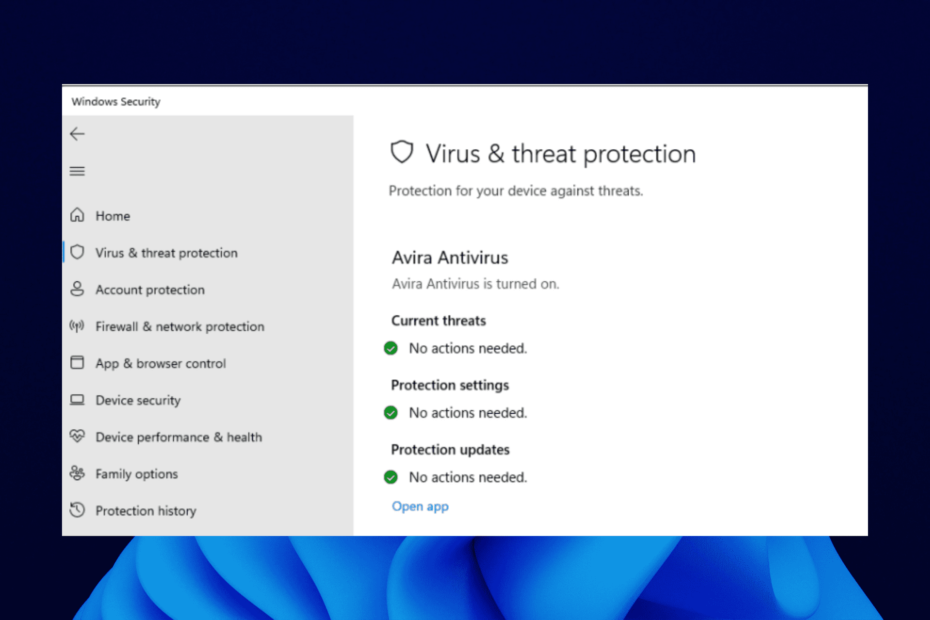
- Apsaugos nuo vagystės palaikymas
- Interneto kameros apsauga
- Intuityvi sąranka ir vartotojo sąsaja
- Kelių platformų palaikymas
- Bankininkystės lygio šifravimas
- Žemi sistemos reikalavimai
- Pažangi apsauga nuo kenkėjiškų programų
Antivirusinė programa turi būti greita, efektyvi ir ekonomiška, o ši turi visas.
„Windows 11 Defender“ neįdiegta yra viena iš daugelio problemų, su kuriomis susiduria vartotojai, bandydami kompiuteryje naudoti numatytąją „Microsoft“ antivirusinę programą.
Anksčiau vartotojai tuo skundėsi „Windows 11 Defender“ išjungta. Tačiau kai kurie net negalėjo rasti programos savo kompiuteryje.
Laimei, šios problemos pataisymai nėra toli ieškomi, daugeliu atvejų reikia tik šiek tiek pakoreguoti.
Šiame vadove sužinosite keturis praktinius būdus, kaip išspręsti problemą ir sugrąžinti kompiuterio normalizaciją. Dar geriau, jei galite apsisaugoti nuo visų rūpesčių ir klaidų, naudodami geresnę alternatyvą ESET antivirusinė programinė įranga.
Ką „Windows Defender“ veikia sistemoje „Windows 11“?
Nuo „Windows Vista“ laikų „Windows Defender“ visada buvo numatytoji „Windows“ antivirusinė programinė įranga.
Bėgant metams ji pastebėjo keletą didelių ir vilčių teikiančių patobulinimų. Ji tapo viena iš geriausių turimų nemokamų antivirusinių programų, nes siūlo tik ribotą apsaugą.
Skirtingai nuo ankstesnių „Windows Defender“ versijų, naujausias „Windows 11“ leidimas siūlo visišką apsaugą nuo kenkėjiškų programų ir išpirkos reikalaujančių programų.
Tai daugiau nei siūlo kai kurios mokamos antivirusinės programinės įrangos. Galima drąsiai teigti, kad „Windows Defender“ programinė įranga apsaugo jūsų kompiuterį nuo virusų realiuoju laiku.
Kuo „Windows“ sauga skiriasi nuo „Windows Defender“?
„Microsoft“ numatytoji antivirusinė ir saugos programa kompiuteryje iš pradžių buvo „Microsoft Security Essentials“.
Pavadinimas pakeistas į „Windows Defender“ sistemoje „Windows 7“ ir į vėlesnę „Windows Security“ sistemoje „Windows 10“.
Pavadinimas buvo išlaikytas sistemoje „Windows 11“, tačiau su kai kuriomis patobulintomis funkcijomis. Taigi „Windows Defender“ ir „Windows“ sauga yra tos pačios, tik pavadinimų raida laikui bėgant.
„Windows 11 Defender“ sprendimo būdai neįdiegti
1. Įdiekite naudodami „PowerShell“.
- Dešiniuoju pelės mygtuku spustelėkite Pradėti piktogramą Užduočių juosta.
- Pasirinkite „Windows 11“ terminalas (administratorius) galimybė atidaryti PowerShell.
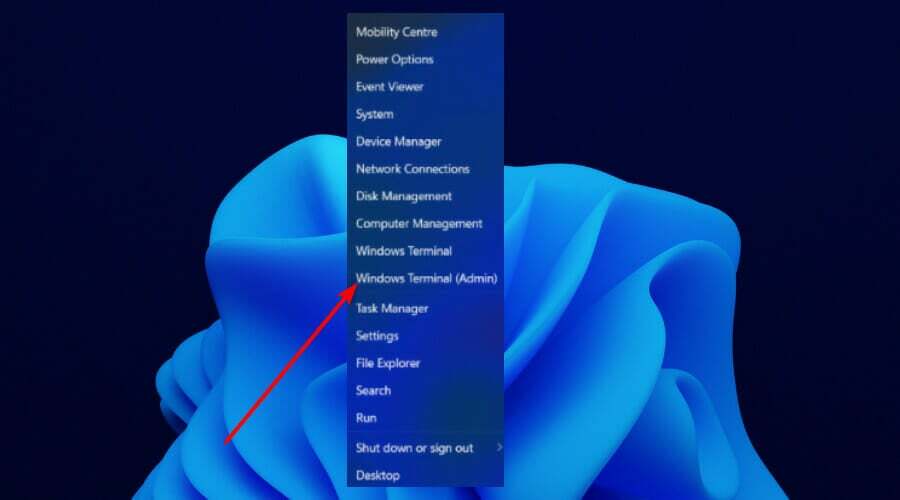
- Spustelėkite Taip mygtuką, kad „PowerShell“ galėtų atlikti pakeitimus jūsų kompiuteryje.
- Įveskite šias komandas:
Set-ExecutionPolicy NeribotaGet-AppXPackage -AllUsers | Foreach {Add-AppxPackage -DisableDevelopmentMode -Register "$($_.InstallLocation)\AppXManifest.xml"}.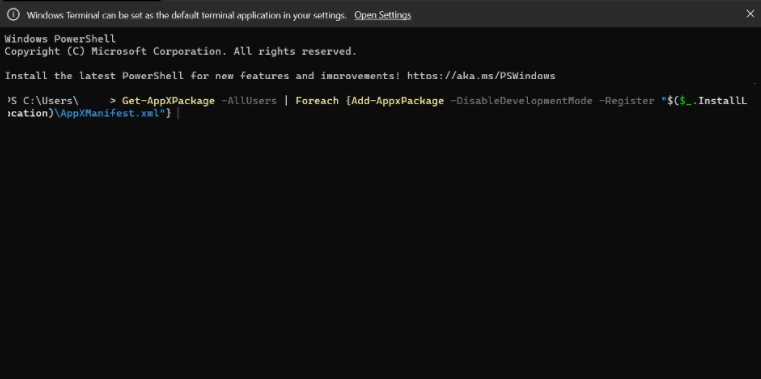
- Dabar paspauskite Įeikite klavišą ir paleiskite komandą.
Aukščiau pateikta komanda padeda iš naujo įdiegti visas numatytasis „Windows“ programas. Tai ypač naudinga, jei „Windows 11 Defender“ neįdiegta dėl failo sugadinimo naujinimo metu.
2. Pataisykite ir įdiekite iš naujo
- Dešiniuoju pelės mygtuku spustelėkite Pradėti piktogramą ant Užduočių juosta ir pasirinkite „Windows“ terminalas (administratorius) variantas.
- Įveskite komandą:
Get-AppxPackage Microsoft. SecHealthUI-AllUsers | Reset-AppxPackage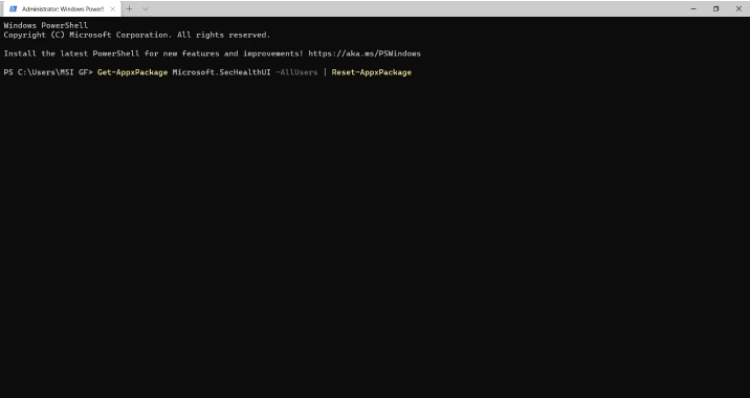
- Dabar paspauskite Įeikite klavišą ir leiskite paleisti komandą.
Kartais „Windows 11 Defender“ gali būti įdiegta, bet įdiegta neteisingai arba nevisiškai.
Eksperto patarimas: Kai kurias kompiuterio problemas sunku išspręsti, ypač kai kalbama apie sugadintas saugyklas arba trūkstamus „Windows“ failus. Jei kyla problemų taisant klaidą, jūsų sistema gali būti iš dalies sugedusi. Rekomenduojame įdiegti „Restoro“ – įrankį, kuris nuskaitys jūsų įrenginį ir nustatys gedimą.
Paspauskite čia atsisiųsti ir pradėti taisyti.
Aukščiau pateikta komanda pašalins visus „Windows“ saugos komponentus jūsų kompiuteryje. Po to tai padės iš naujo įdiegti suderinamą versiją.
- 6 pataisymai Šiam vaizdo įrašui nėra tinkamų šaltinių
- Ar „Windows 11 22H2“ bus paruošta išleisti šį mėnesį?
- 7 būdai, kaip priversti Windows + Shift + S veikti sistemoje Windows 11
- PVP.net pataisos branduolys nustojo veikti [3 išbandyti sprendimai]
- 3 pataisymai. Jūsų sistemoje veikia derinimo priemonė
3. Atlikite Windows naujinimą
- Paspauskite Pradėti mygtuką.
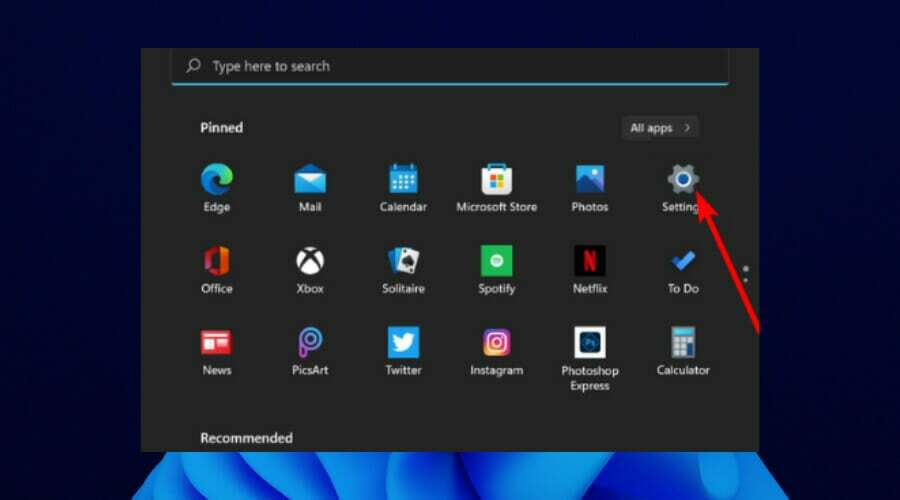
- Spustelėkite Nustatymai programėlė.
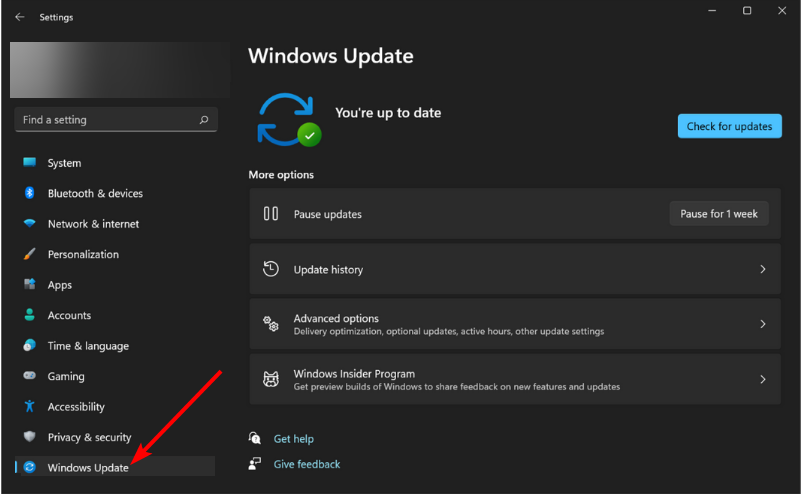
- Pasirinkite Windows "naujinimo parinktis kairėje srityje.

- Spustelėkite Tikrinti, ar yra atnaujinimų mygtuką dešinėje srityje.
„Windows“ naujinimas pateikiamas su klaidų ir kitų ankstesnių versijų klaidų pataisymais.
Jei „Windows 11 Defender“ neįdiegta jūsų dabartinėje OS versijoje, naujinimas turėtų turėti klaidų, kurios galėjo jį sukelti, pataisymus. Be to, jei taip yra dėl neužbaigto arba neteisingo atnaujinimo, tai turėtų išspręsti problemą, jei tai atlikta tinkamai.
4. Atlikite sistemos atkūrimą
- Spustelėkite Windows piktogramą ir tipą sistemos atkūrimo.
- Pasirink Sukurkite atkūrimo tašką variantas.
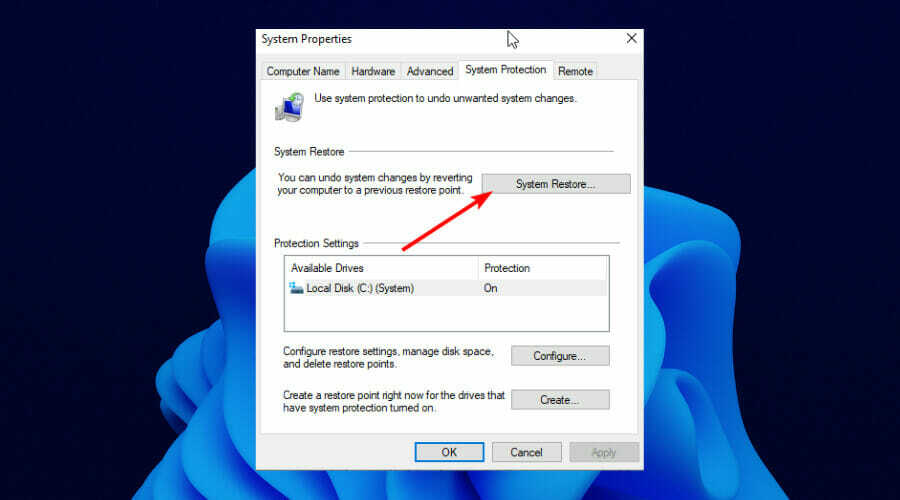
- Spustelėkite Sistemos atkūrimo mygtuką.
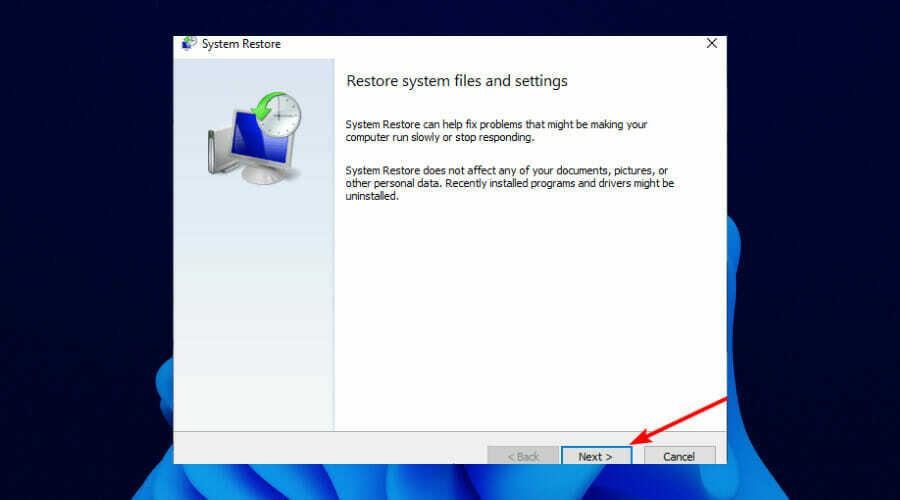
- Pasirinkite Kitas viduje konors Sistemos atkūrimo langas tęsti.
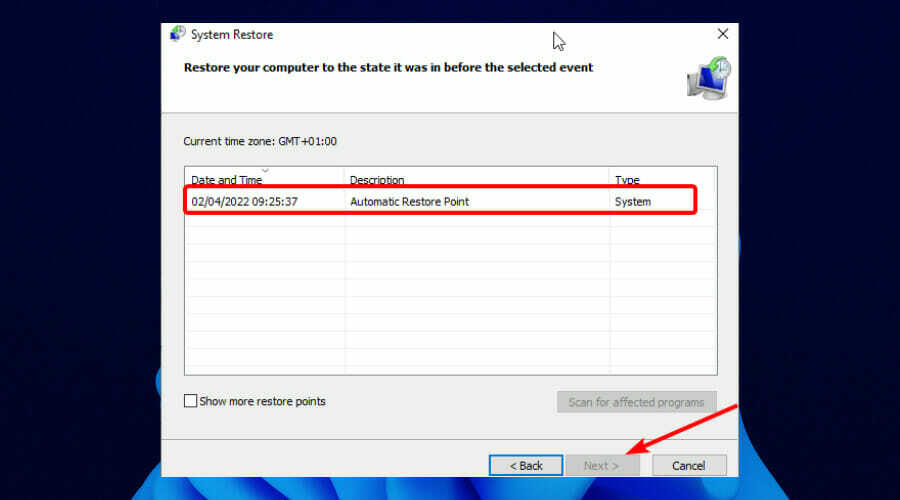
- Pasirinkite atkūrimo tašką iš pateiktų parinkčių.
- Dabar spustelėkite kitą mygtuką ir vykdykite ekrane pateikiamas instrukcijas, kad užbaigtumėte atkūrimą.
Jei pastebėjote, kad įdiegę naujinimą trūksta „Windows 11 Defender“, šis pataisymas gali padėti grįžti prie įprastos paslaugos. Tiesiog pasirinkite vėlesnį atkūrimo tašką prieš diegdami naują naujinimą ir viskas turėtų grįžti į normalią būseną.
Ar mano kompiuteriui užtenka „Windows Defender“?
Kaip minėta anksčiau, „Windows Defender“ nuėjo ilgą kelią nuo tada, kai pirmą kartą buvo išleista naudojant „Windows Vista“.
Jis tapo labai veiksmingas aptinkant ir pašalinant kenkėjiškas programas ir išpirkos reikalaujančias programas. Ji padidino priešpriešą su smėlio dėže ir debesimis pagrįstu kenkėjiškų programų aptikimu ir blokavimu tinkle.
Be to, jis pažymi sukčiavimo svetaines tarp įspūdingų šio naujojo „Defender“ funkcijų, skirtų „Windows 11“.
Tačiau „Microsoft“ nėra kibernetinio saugumo įmonė ir yra kur tobulėti. Speciali kompiuterinė ir duomenų apsaugos programinė įranga siūlo išsamesnes funkcijas nei „Defender“.
Jie siūlo visišką kompiuterio apsaugą nuo net labiausiai užsispyrusių kenkėjiškų programų ir duomenų apsaugą internete. Jie taip pat teikia pažangią duomenų apsaugą, pvz., duomenų šifravimą, be kitų nuostabių funkcijų.
Įspūdinga tai, kad tai nebūtinai turi būti viena ar kita, nes dauguma gali dirbti tame pačiame kompiuteryje su „Windows Defender“.
„Windows 11 Defender“ neįdiegta problema nėra pirmoji, su kuria susiduria vartotojai. Buvo skundų, kad „Windows 11 Defender“ neatsidaro arba neįjungta, be kitų problemų.
Kitaip nei kai kurias iš šių problemų, šią problemą nesunku išspręsti, kaip parodėme aukščiau. Tikimės, kad vadovas jums bus naudingas ir sugrąžinsite „Windows Defender“, kad apsaugotumėte kompiuterį.
Nedvejodami aptarkite jums tinkantį sprendimą komentarų skiltyje. Taip pat galite nurodyti bet kurį sėkmingai išbandytą sprendimą, kurio nėra šiame vadove.
 Vis dar kyla problemų?Pataisykite juos naudodami šį įrankį:
Vis dar kyla problemų?Pataisykite juos naudodami šį įrankį:
- Atsisiųskite šį kompiuterio taisymo įrankį „TrustPilot.com“ įvertino puikiai (atsiuntimas prasideda šiame puslapyje).
- Spustelėkite Pradėti nuskaitymą Norėdami rasti „Windows“ problemas, kurios gali sukelti kompiuterio problemų.
- Spustelėkite Remontuoti visus išspręsti problemas, susijusias su patentuotomis technologijomis (Išskirtinė nuolaida mūsų skaitytojams).
„Restoro“ atsisiuntė 0 skaitytojai šį mėnesį.